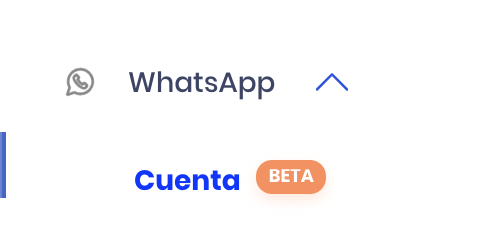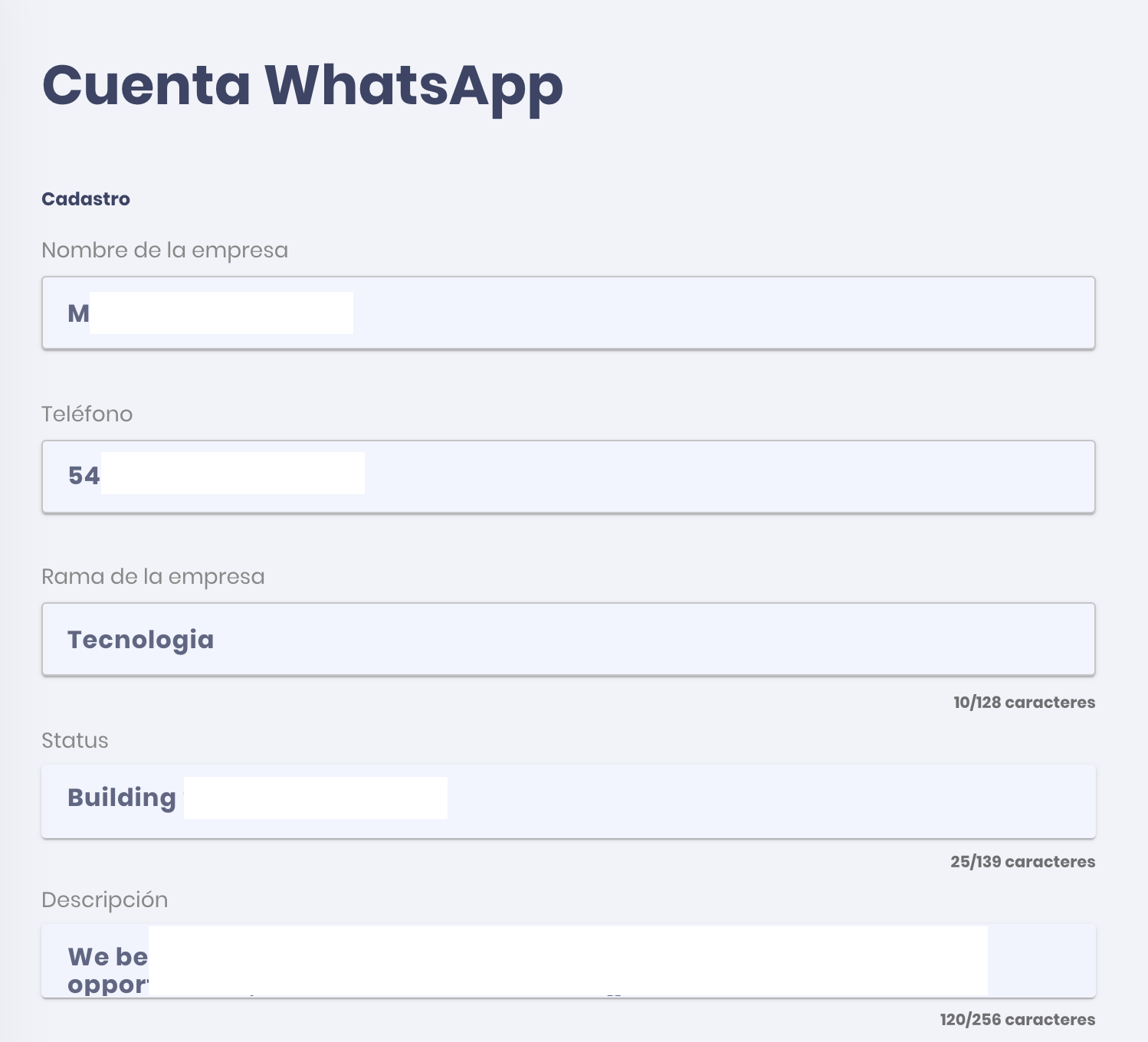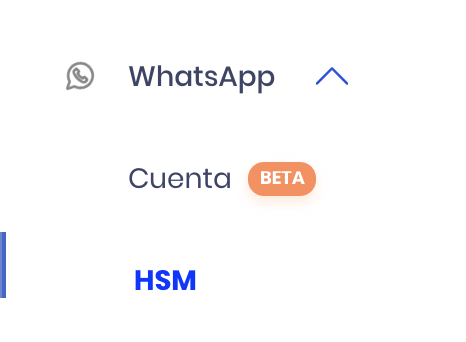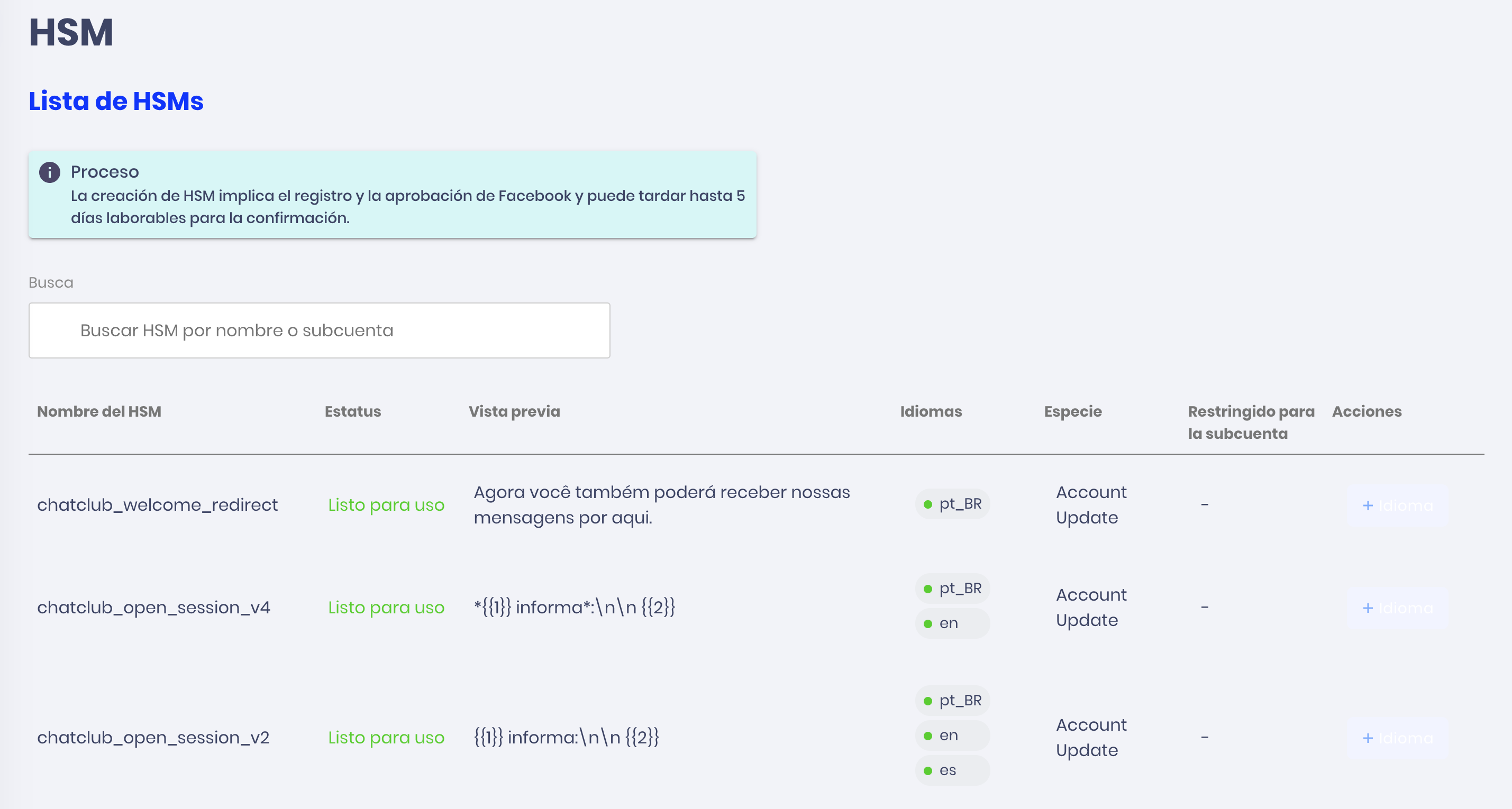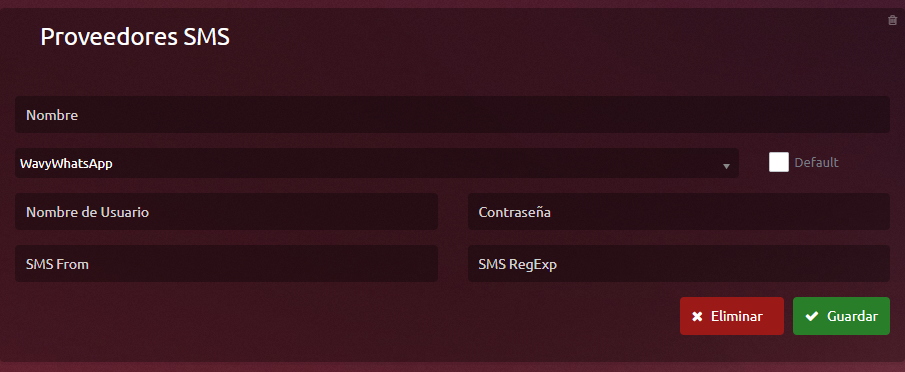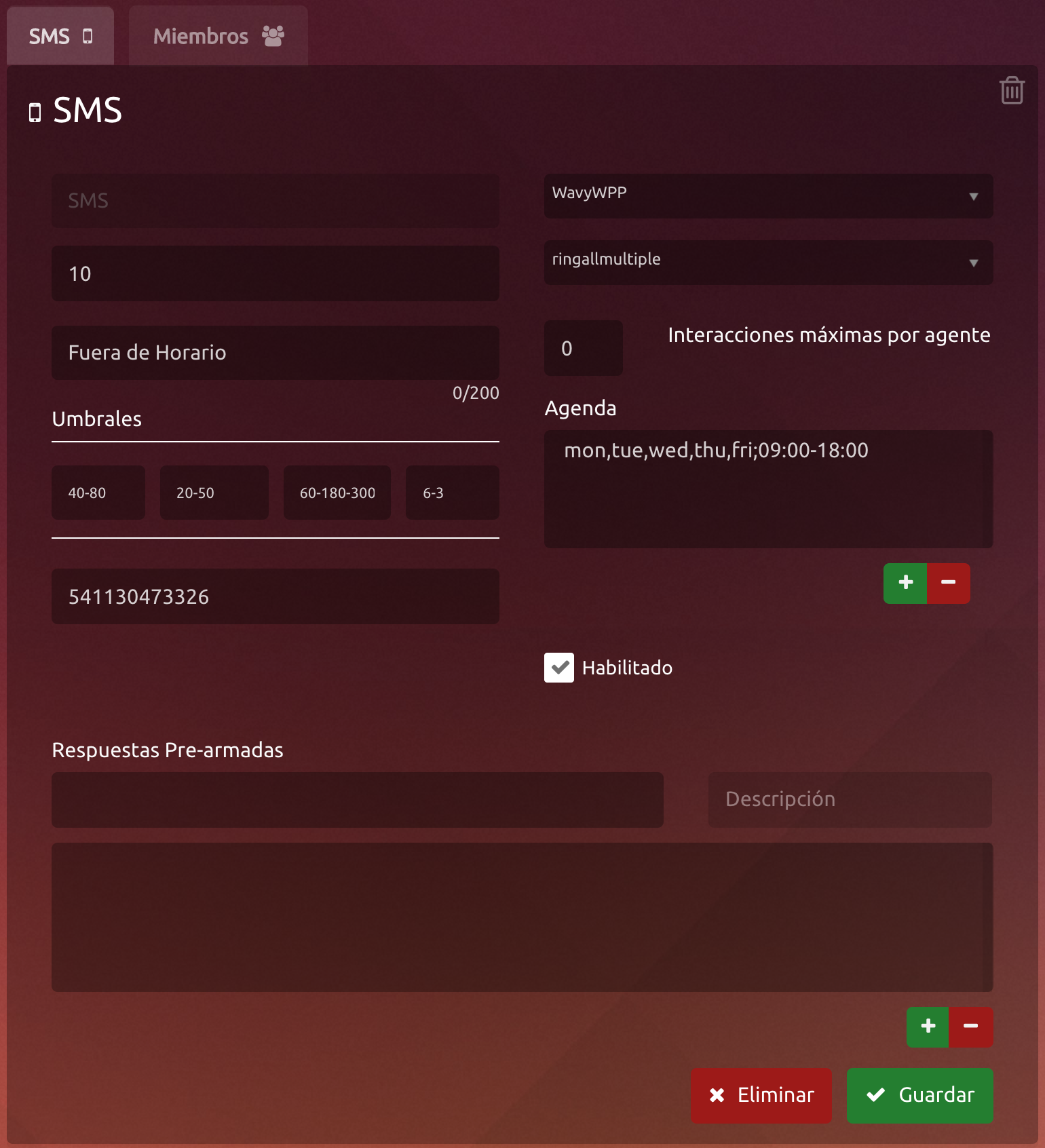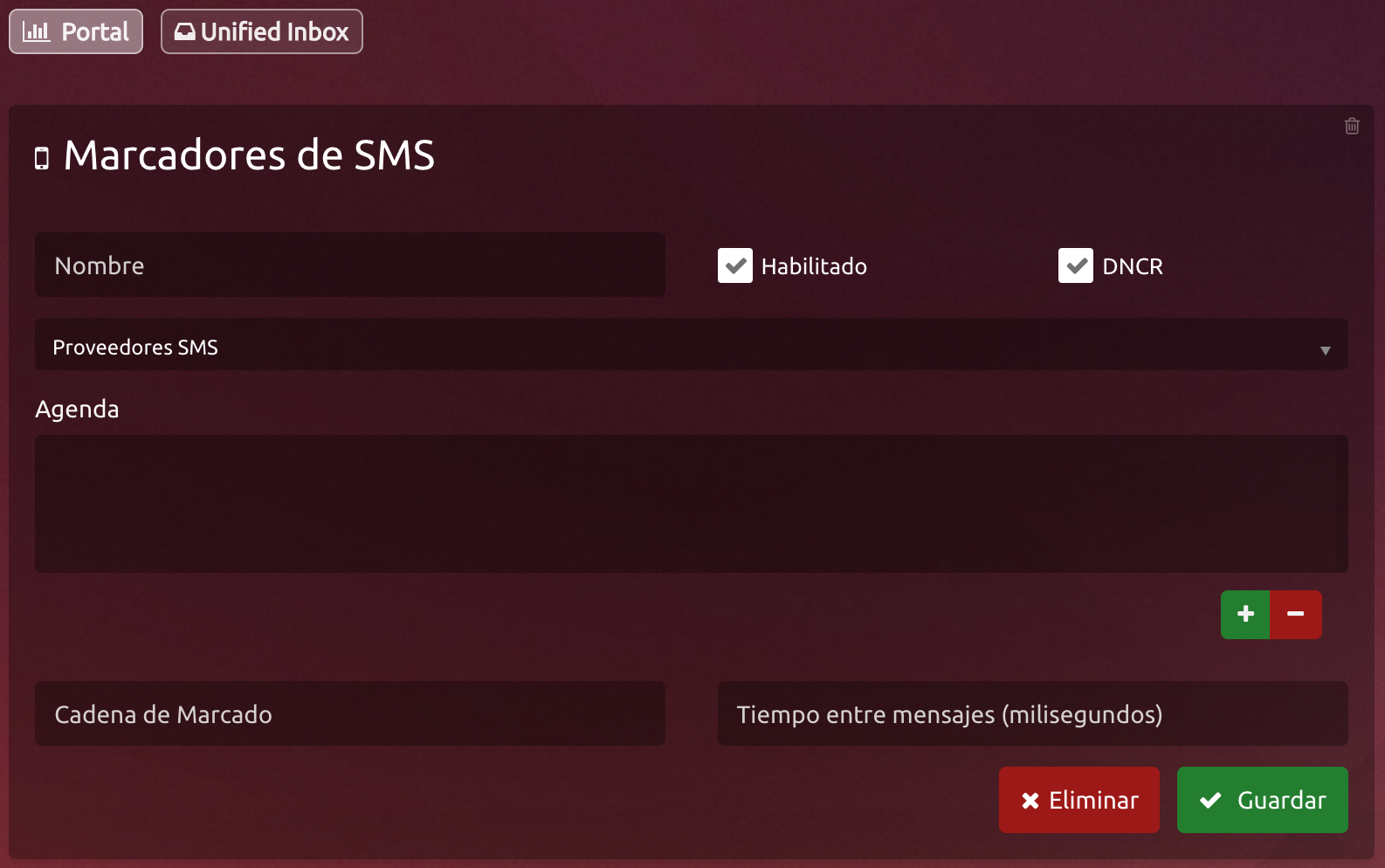Primeros Pasos
Wavy
En primer lugar debe tener acceso a Wavy. Si no lo tiene puede dirigirse al área comercial de Integra CCS.
Esto es necesario para que su número sea habilitado para enviar WhatsApp vía uContact.
Se debe repetir este paso para cada número que desee utilizar como proveedor.
| Info |
|---|
Luego de aprobada la cuenta el usuario se debe dirigir a la configuración de Wavy. |
WebHooks:
https://<instance>.ucontactcloud.com/Integra/resources/Wavy/message
https://<instance>.ucontactcloud.com/Integra/resources/Wavy/status
Cuenta
¿Cómo configurar la cuenta Wavy?
En el menú lateral dirigirse dirigirse a WhatsApp → Cuenta.
Al ingresar a esta pantalla se verá la Cuenta de WhatsApp creada por Wavy.
Aquí podrá obtener su número aprobado, descripción de la empresa y otras opciones.
Códigos HSM
Para ver los templates de mensajes salientes debe dirigirse a WhatsApp → HSM.
Aquí tendrá la lista de mensajes salientes posibles y su código para enviar el mensaje.
Proveedores
En primera instancia debe seleccionar a WavyWhatsApp como su proveedor de SMS. Para ello se dirigirá a Proveedores/SMS.
Aquí deberá configurar su proveedor.
Nombre con el cual identificará a su proveedor.
Nombre de Usuario es brindado por Wavy.
Contraseña es brindada por Wavy.
SMS RegExp se ingresará ”.” para asegurar su funcionamiento.
SMS From namespace brindado por wavy en el momento de creación de la cuenta.
| Info |
|---|
Luego de completados los campos presionar Guardar, y así quedaría configurado todo para WavyWhatsApp. |
Campañas
| Info |
|---|
Una vez terminada la configuración del proveedor se dirigirá a Campañas/SMS |
Aquí creará su campaña de WhatsApp, para ello todo lo que debe hacer es:
Proveedores SMS seleccionar su proveedor creado previamente para WavyWhatsApp.
Puertos ingresar el número móvil asociado a Wavy conseguido en Cuenta.
Los campos restantes poseen el mismo funcionamiento que el resto de campañas SMS.
Al finalizar la creación presiona el botón Guardar y quedará pronta la campaña de WhatsApp. Solo restaría agregar a los agentes mediante el tab Miembros al igual que el resto de las campañas.
Marcadores
| Info |
|---|
Para crear un marcador de WhatsApp debe tener creados los Proveedores. |
Aquí creará el marcador de WhatsApp, simplemente debe seleccionar:
Proveedores SMS el proveedor creado para WhatsApp en el inicio de este documento.
Cadena de Marcado completar con "." para asegurar su funcionamiento.
El resto de los campos se comportan igual que los Marcadores SMS.
Es importante destacar que para iniciar una conversación por WhatsApp mediante marcadores es necesario que el formato del .csv sea:
hsm:código de hsm:idioma:data1:data2
Ejemplo CSV:
hsm:chatclub_open_session_v2:pt_BR:Integra:Operación Realizada
Cliente Recibe:
“Integra informa: Operación Realizada”
Cuando un usuario responde, se inicia una sesión que dura 24 hs. Durante ese tiempo, se puede enviar cualquier mensaje, sin necesidad de que sea un template.
Ejemplo
En el discador se envía un mensaje con una base de 100 números: ‘Your appointment is coming up on tomorrow at 12:00 PM’, este mensaje va a ser entregado a todos los destinatarios.
Quien responda iniciara una interacción para la campaña de SMS que corresponda, pudiendo así hablar con un agente en caso de que tenga dudas, etc., sobre la cita.
| Note |
|---|
|
Troubleshooting Wavy
Hay algunos problemas comunes que suelen darse al incorporar Wavy por primera vez.
A continuación se deja respuesta a algunos de ellos.
Si no llegan los attachments (se da en instalaciones viejas)
Entrar a flujo “servicios SMS” y hacer deploy - a partir de cierta versión por donde iban SMS pasaron a ir también attachments.
Si recibimos un error 401 al pegarle al webhook:
Agregar en el archivo Nginx las rutas de wavy (URL: /etc/nginx/sites-enabled/default)
Code Block location /Integra/resources/Wavy { proxy_pass http://localhost:8085; proxy_set_header Host $host; proxy_set_header X-Real-IP $remote_addr; proxy_set_header X-Forwarded-For $proxy_add_x_forwarded_for; }Luego de cambiar el archivo se debe ejecutar el comando
service nginx reload
En caso de que los mensajes lleguen mal o sin prefijo país
Fijarse en las tablas
ccrepo.sms_repoyccrepo.sms_log_repsi no existe un trigger viejo que esté causando estos problemas.